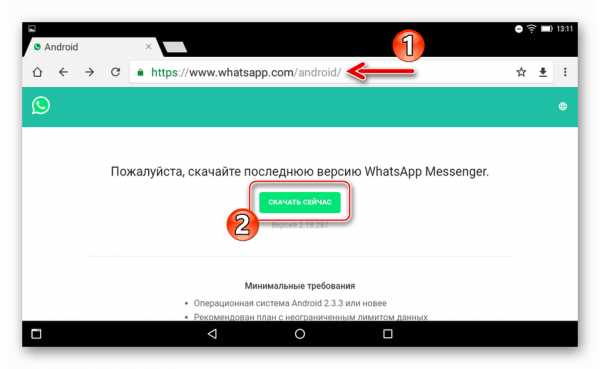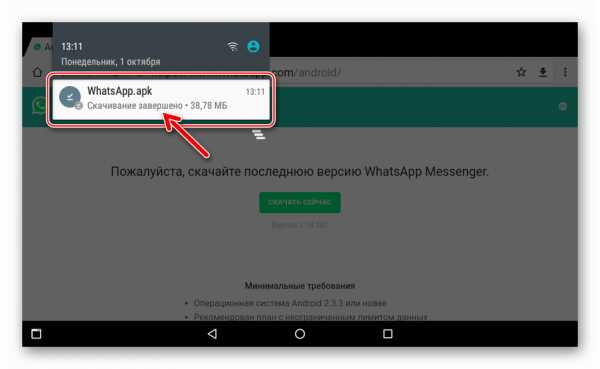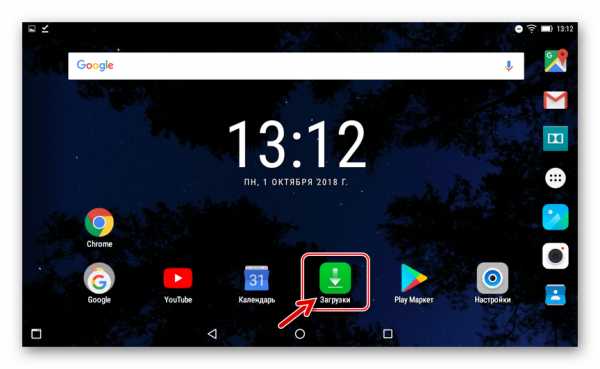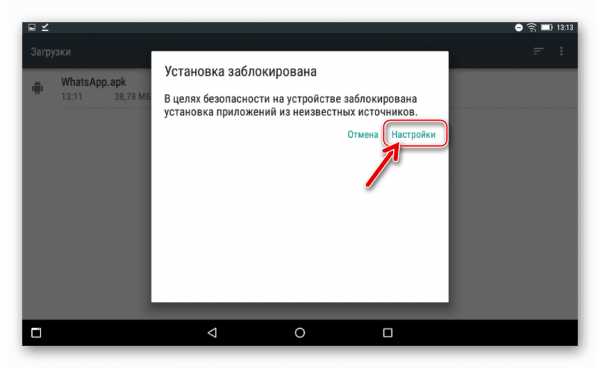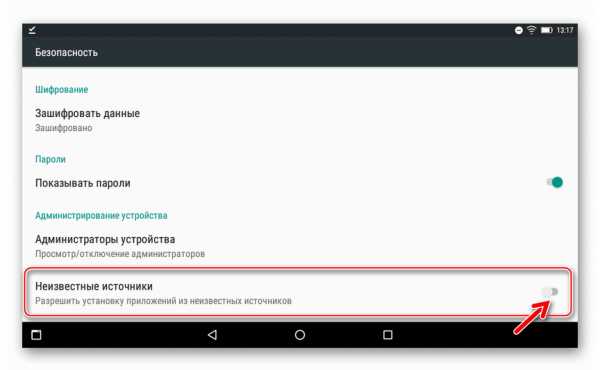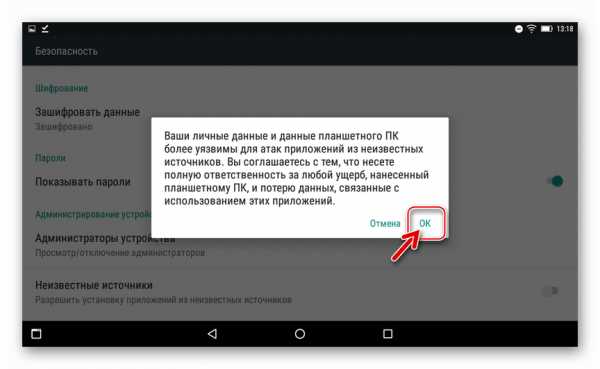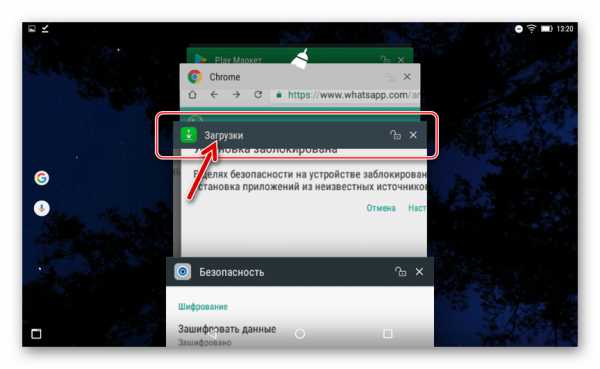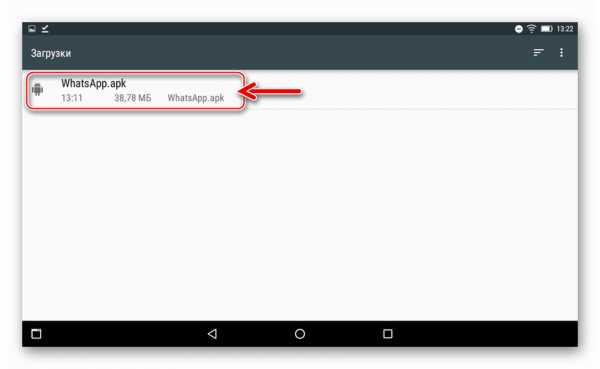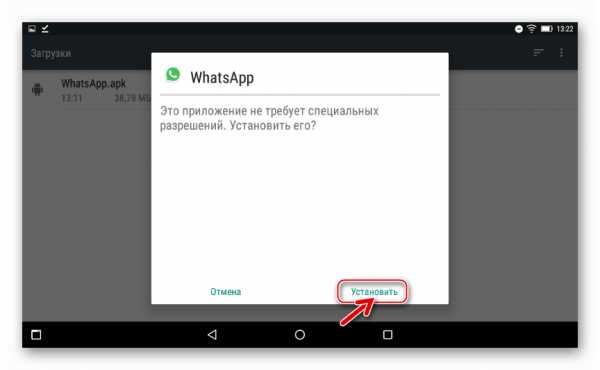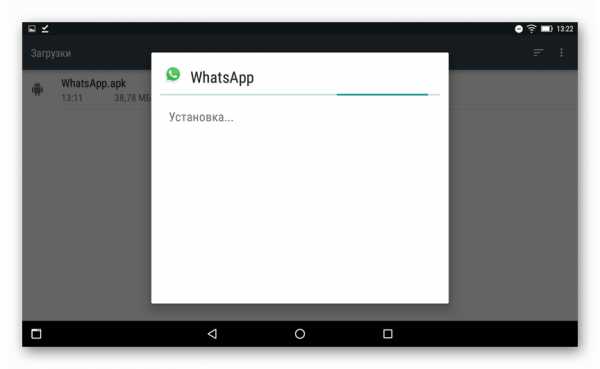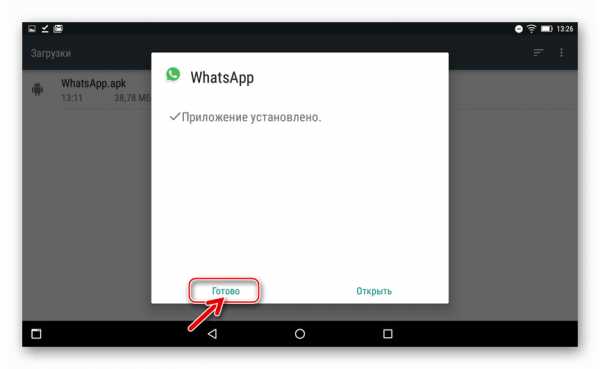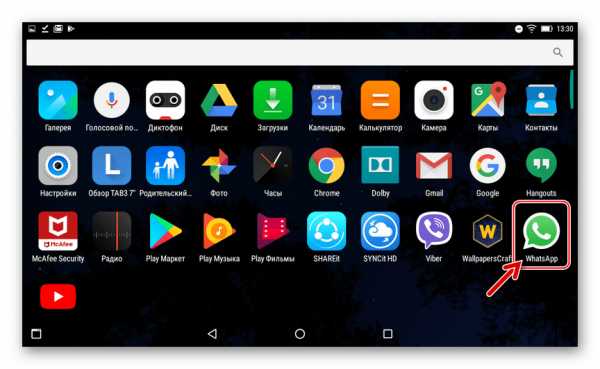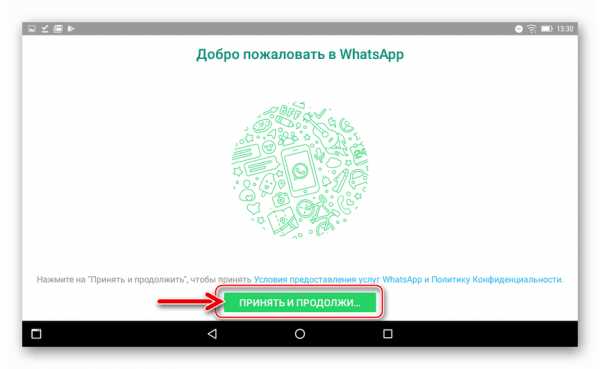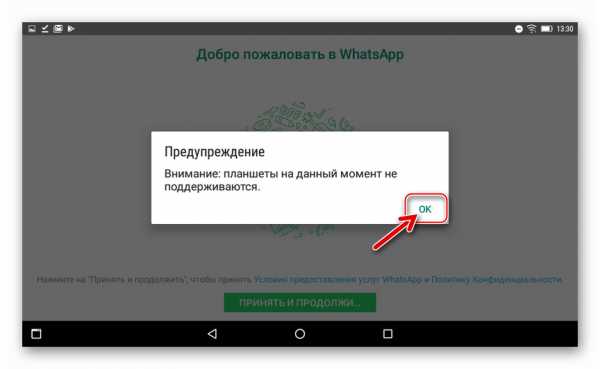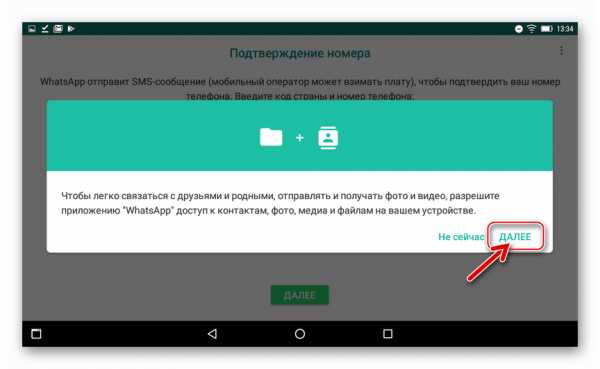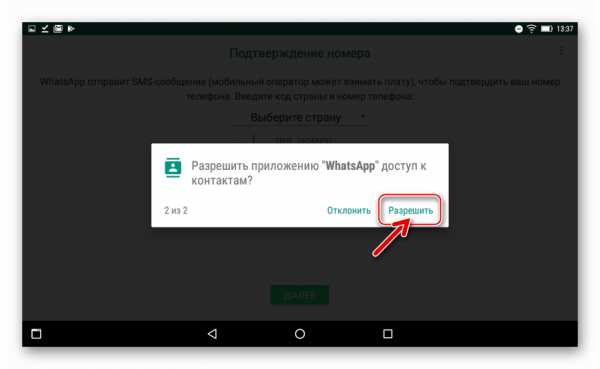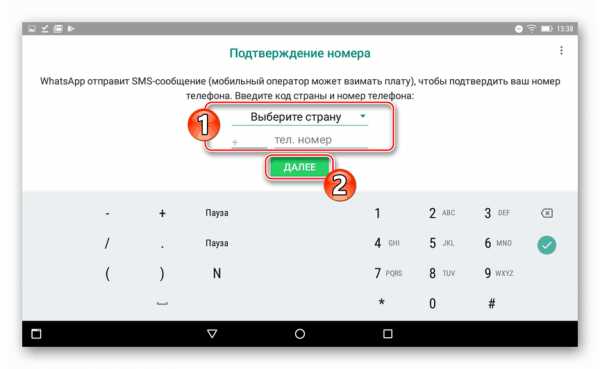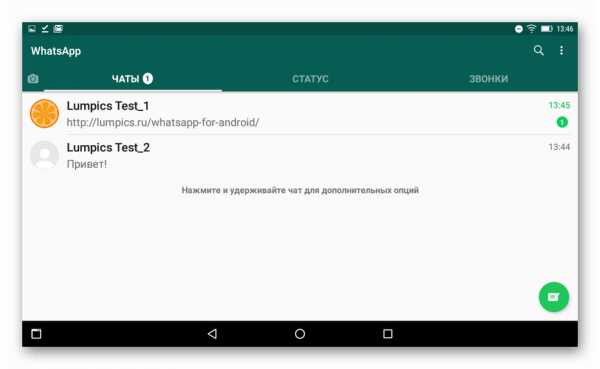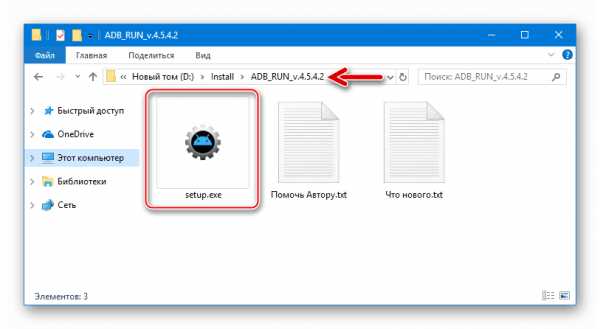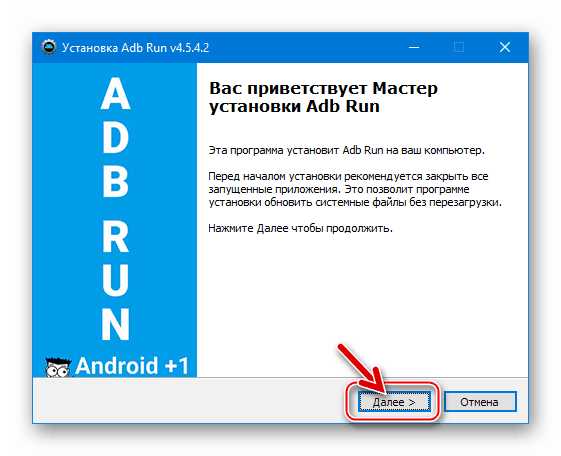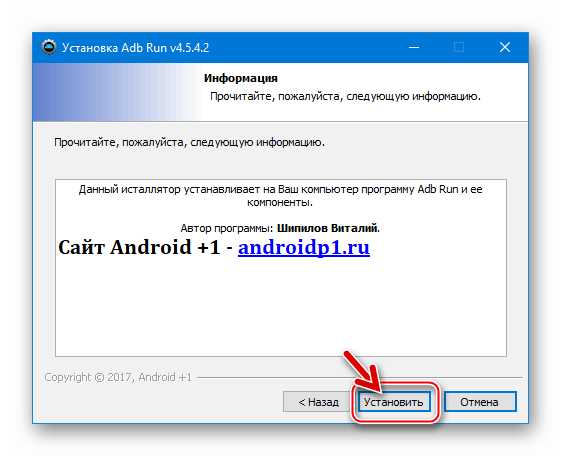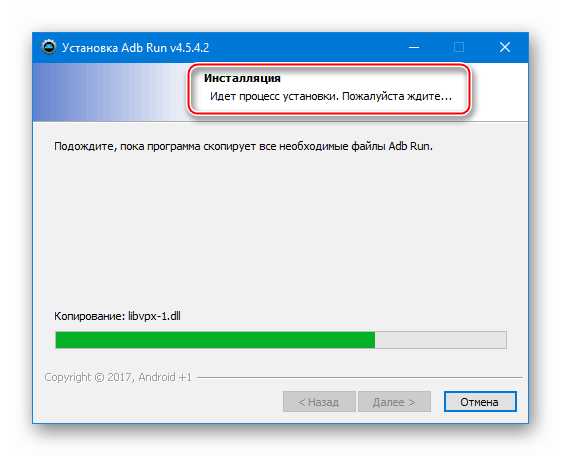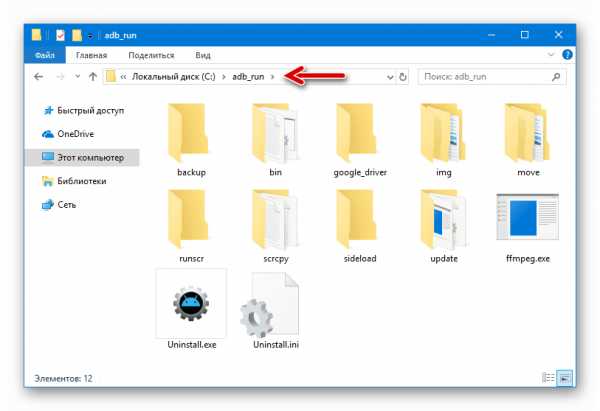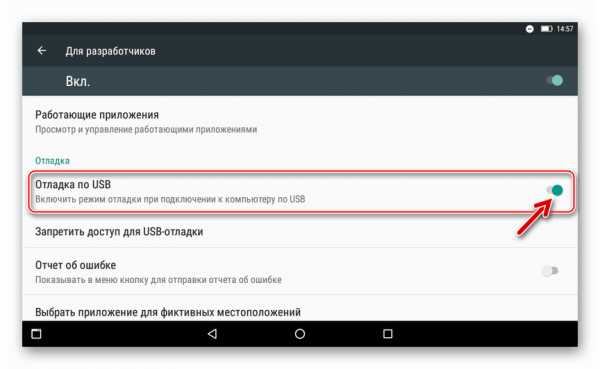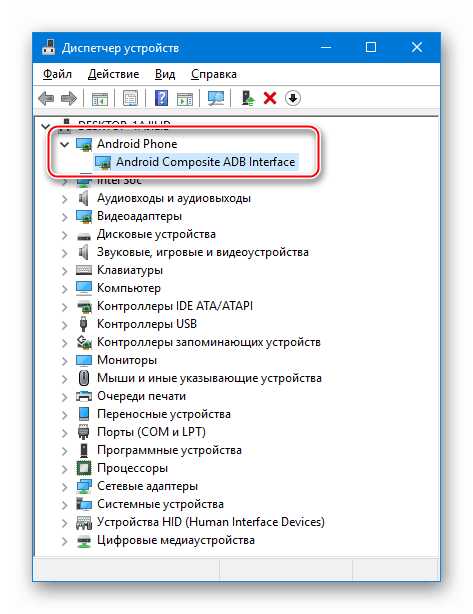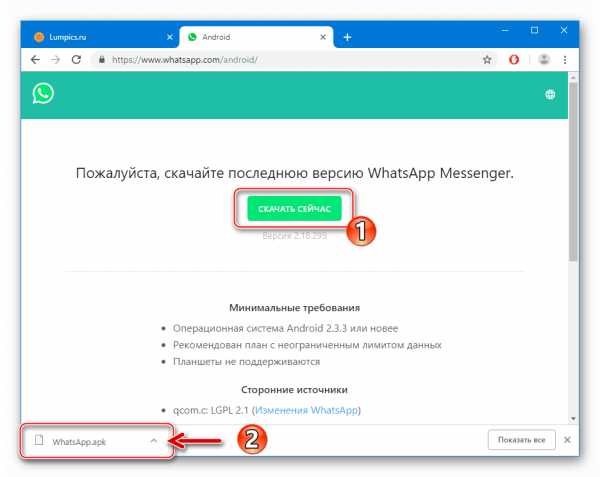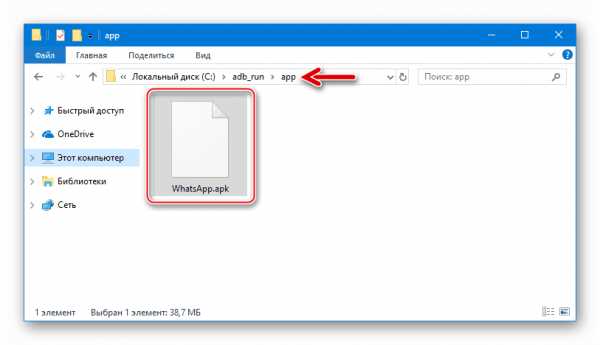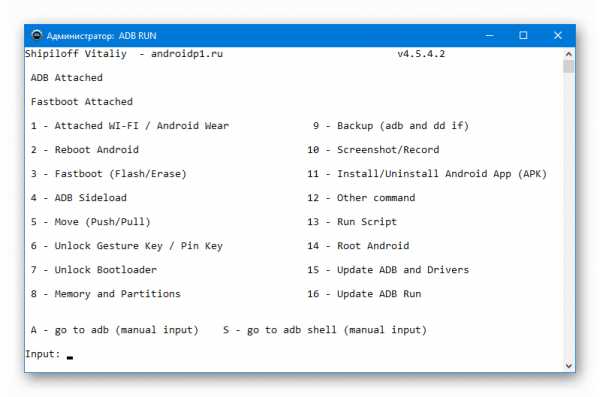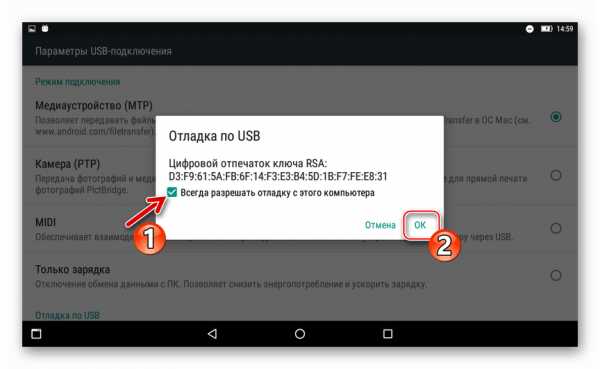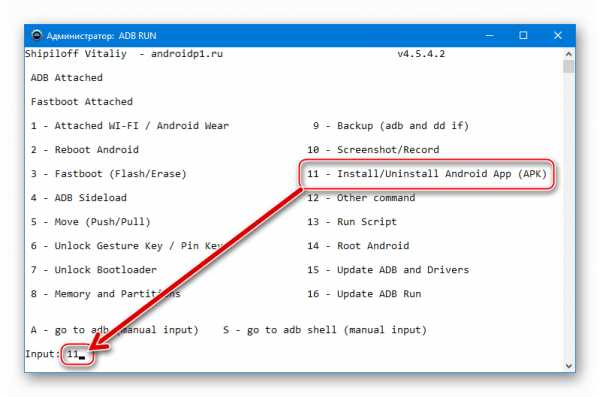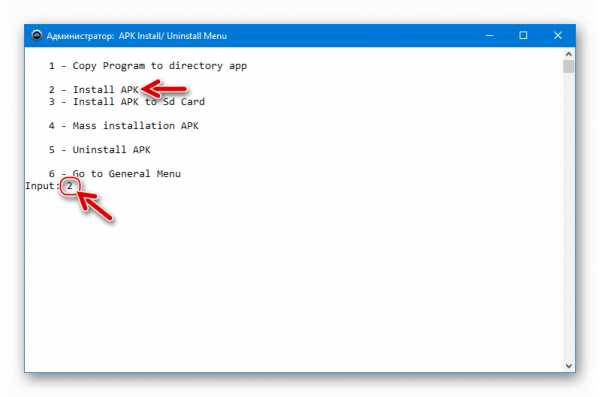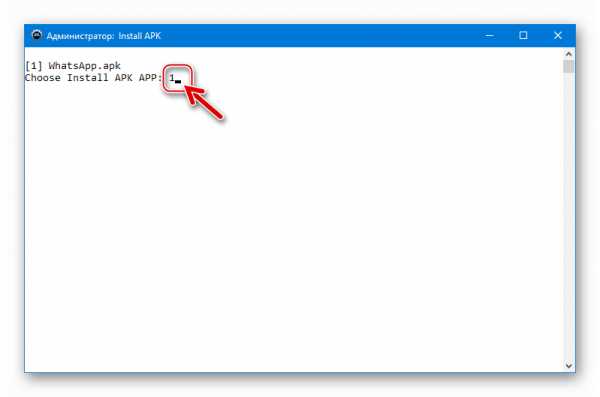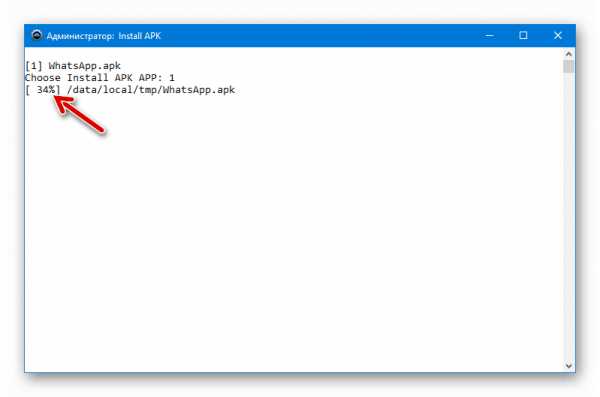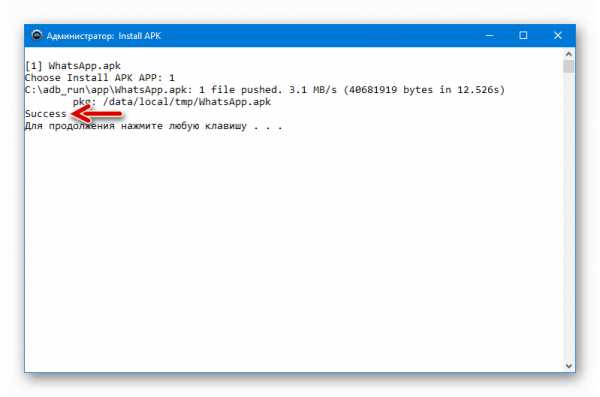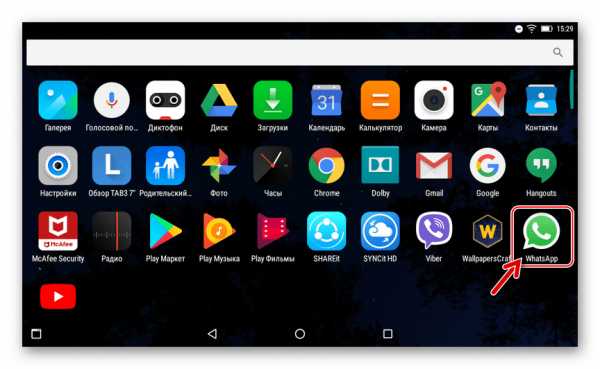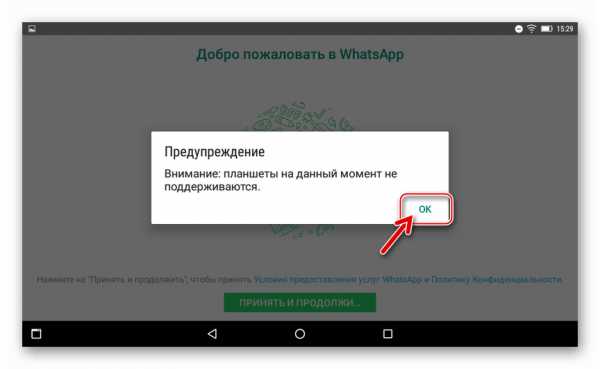пошаговая инструкция установки Ватсапа бесплатно
Если вы попали на эту страницу, значит, вы уже попробовали использовать мессенджер на планшете, и ваша попытка скорее всего не увенчалась успехом. На этой странице вы узнаете, как установить Ватсап на планшет и полноценно использовать его даже при отсутствии сим-карты.

Проверка планшета перед установкой
Первое, что нужно сделать перед установкой – отменить запреты для установки программ из непроверенных источников. Если у вас устройство на операционной системе Андроид, для этого:
- зайдите в настройки, раздел “Безопасность”;
- отыщите пункт “Недостоверные источники”;
- Отключите функцию, переведя рычажок в соответствующее значение.
Проверьте возможность устанавливать программы из других мест – скачайте игру или мессенджер с постороннего сайта или перебросьте с телефона друга установочный файл. Если установка начнется после открытия этого файла автоматически – вы сняли запрет.
Как установить Ватсап на планшет Android бесплатно
Если на устройстве присутствует сим-карта, сделать это будет просто. Важно знать, что одновременно на телефоне и планшете Ватсап работать не сможет. Вам нужно создать новый аккаунт на другой номер телефона или выйти из мобильной версии.
- Скачайте установочный файл с расширением .apk Через Play Market это сделать не удастся, поскольку система выдаст сообщение о несоответствии программы и устройства. Скачайте файл с постороннего источника.
- Откройте файл и запустите установку. Сообщение о том, что на данном устройстве не поддерживается данное приложение, пропускаем.
- активируем учетную запись и привязываем ее к номеру телефона. При отсутствии сим-карты на планшете, смс придет на телефон.
- завершите авторизацию в программе.

Как установить Ватсап на планшет iPad
Установка приложения на айпад не сильно отличается от действий на андроид-планшете. Вам необходимо снять запрет на установку приложений со сторонних источников, скачать установочный файл и пройти регистрацию, получив смс-сообщение на номер, зарегистрированный в аккаунте.
Как установить Ватсап на планшет без сим карты
Как установить ватсап на планшет без сим карты? Вам потребуется телефон и номер, ранее не зарегистрированный в приложении. Повторите все манипуляции с закачкой и установкой приложения на устройство, а смс придет не на планшет, а на телефон с новой сим-картой. Если смс не придет, воспользуйтесь кнопкой “Не приходит смс-подтверждение”, вам позвонит специальный номер и автоматический голос и продиктует вам цифры пароля.
Использование веб версии Whatsapp
Если лишней сим-карты у вас нет, отличным выходом станет веб-версия мессенджера. Её функционал имеет минимальные отличия от классической мобильной версии, но позволит вам общаться в Ватсапе без ограничений устройства. Просто зайдите на сайт web.whatsapp.com, авторизуйтесь, просканировав QR-код из своего телефона и смело общайтесь без ограничений!
whatsapp-help.com
как установить на планшет. Пошаговая инструкция и рекомендации
Сегодня придется разобраться с приложением WhatsApp. Как установить на планшет этот софт? Данная тема интересует многих пользователей, особенно тех, кто любит всегда находиться на связи. Ведь «Вотс Ап» — это социальная сеть, предназначенная для быстрого обмена сообщениями. Она очень удобна. Но запускается данная возможность преимущественно через специальное приложение.
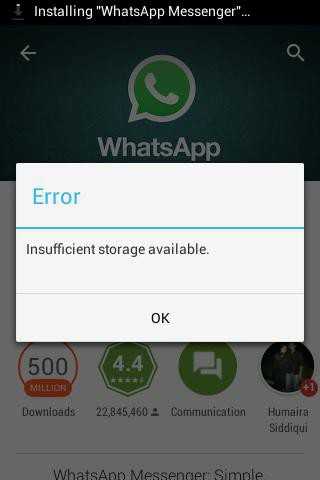
Только не всем понятно, как правильно установить соответствующий софт на планшет. Что потребуется от пользователя для воплощения задумки в жизнь? Разобраться во всем этом не так трудно, как кажется. Главное, обратить внимание на некоторые ключевые моменты.
Есть ли возможность
Можно ли установить WhatsApp на планшет? Именно таким вопросом задаются пользователи в самом начале. Ведь данная социальная сеть позиционирует себя больше в качестве мобильного приложения. А значит, именно на телефонах она 100% запустится. Планшет — это не смартфон. Поэтому у пользователей возникают вопросы о возможности установки софта «Вотс Ап» на гаджет.
К счастью, сейчас всем предоставлен шанс воспользоваться социальной сетью на любом мобильном устройстве. На планшете, стационарном компьютере, ноутбуке или телефоне, — не важно, о каком гаджете идет речь. Главное, что шанс установки имеет место. Но придется постараться, чтобы воплотить задумку в жизнь.
Перед установкой
Первый шаг, который придется предпринять, — это снять запреты на осуществление инициализации программ из недостоверных источников. Как установить WhatsApp на планшет? «Андроид» — операционная система, которая чаще всего встречается на подобных устройствах. И с нее нужно, как уже было сказано, снять все запреты на установку программ.
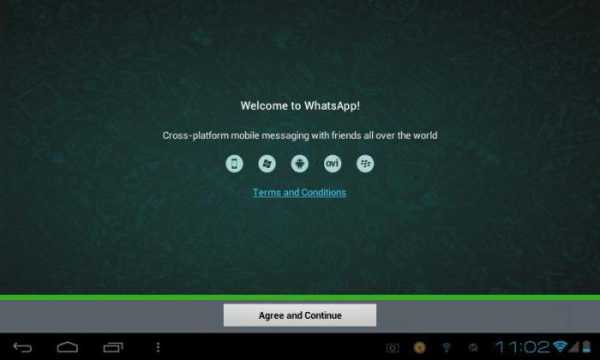
Делается это легко и просто. Достаточно посетить «Настройки» и заглянуть там в «Безопасность». Далее потребуется отыскать пункт «Недостоверные источники». Чтобы снять все запреты на установку программы, необходимо просто перевести переключатель в позицию, которая означает отключение опции. После этого изменения сохраняются.
Вот и все. Можно продолжать работу над инициализацией WhatsApp. Как установить на планшет данное приложение? Сделать это гораздо проще, чем кажется. Кстати, после воплощения задумки в жизнь желательно включить запрет на установку «подозрительного» софта снова.
Ищем программу
Следующий этап — поиск последней версии приложения. Можно скачать установочный файл с официального сайта WhatsApp. Как установить на планшет это приложение? Для этого необходимо перейти во вкладку «Скачать» на официальной странице месседжера. После этого в левой части экрана следует выбрать «Мобильные телефоны».
Ниже будет несколько гиперссылок. Они предложат скачать установочные файлы для тех или иных операционных систем. Выбирается подходящая, после чего откроется окно, в котором следует нажать на Download Now. Начнется процесс закачки файла установки на компьютер или планшет (все зависит от того, с какого гаджета работает человек).
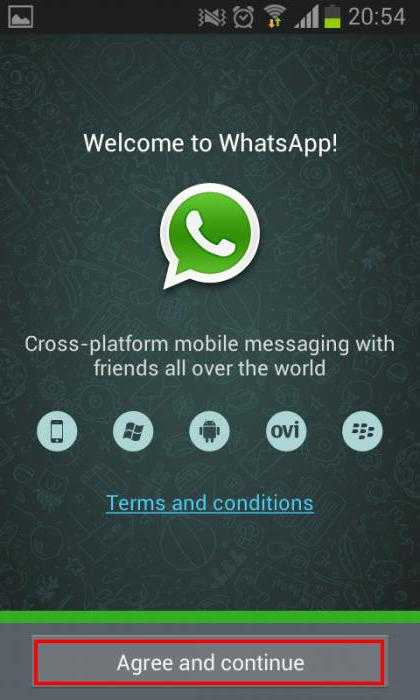
Если есть приложение AppStore на гаджете, можно воспользоваться им для реализации задумки. Достаточно с планшета зайти на официальный сайт WhatsApp, после чего выбрать «Скачать приложение с AppStore». Это наиболее успешный вариант развития событий, если работа с файлом установки происходит не с компьютера.
Закачка на устройство
Следующий этап не обязательный. Он требуется только тогда, когда загрузка установочного документа происходила на ПК. Установить WhatsApp на планшет Samsung (или любой другой) можно будет только после загрузки скачанного ранее файла на устройство. Для этого планшет при помощи специального кабеля подключается к компьютеру. Затем пользователь перетаскивает загруженный документ на карту памяти или во встроенную память гаджета. Несколько минут — и можно приступать к следующему этапу.

Иногда перекинуть установочный файл удается через Bluetooth. Для этого соответствующая служба должна быть включена и на компьютере, и на планшете. С первого происходит подключение ко второму. Далее, как уже было сказано, файл загружается в память планшета. Иначе никак не получится воплотить задумку в жизнь. Если документ закачивался через AppStore, можно пропустить данный шаг. Как установить WhatsApp на планшет Lenovo или любой другой? Осталось всего несколько этапов.
Поиск файла
Теперь нужно отыскать документ, который позволит произвести установку соответствующего приложения. Где именно будет храниться необходимый файл? Это известно только тому, кто загружал установщик в гаджет. Где найти установочный файл WhatsApp? Как установить на планшет этот мессенджер? Если речь идет о загрузке установочного документа непосредственно через гаджет, то он должен оказаться в папке Downloads.
А вот когда пользователь решается на закачивание софта с компьютера, потребуется вспомнить, куда именно осуществлялось перенесение. Для удобства рекомендуется еще на этапе загрузки переносить все файлы установки в папку Downloads. Следующим этапом является поиск установочного документа. Без него никак не получится выполнить поставленную задачу.
Инициализация
Все найдено? Теперь можно установить WhatsApp. Планшет должен запустить процесс инициализации. Для этого пользователю необходимо нажать на найденный файл установки. Система выдаст предупреждение о том, что «Вотс Ап» может списать денежные средства. Также в окне будут видны список действий и информация, к которым софт получит доступ.
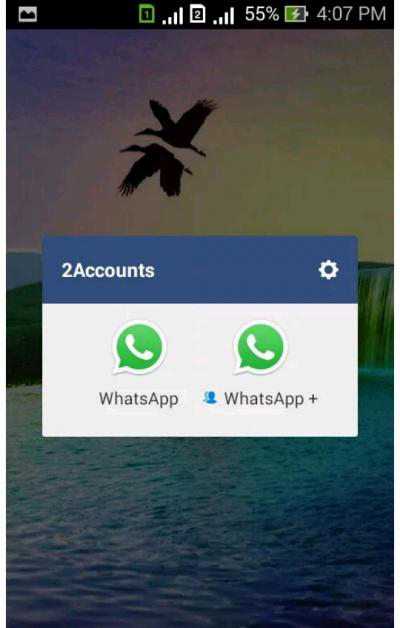
Нужно согласиться с предупреждением. Вот и все — дело сделано. Теперь нужно подождать, и инициализация запустится, а через несколько минут она подойдет к концу. Система выдаст сообщение о том, что «Вотс Ап» успешно установлен и готов к работе. Больше ничего не потребуется. Разве что нажать на кнопку «Готово» или «Открыть».
Завершающий этап
Но вот только все вышеперечисленные шаги не позволят полноценно работать с WhatsApp. Как установить на планшет это приложение, понятно. Но теперь придется пройти регистрацию в системе. Либо воспользоваться ранее заведенными логином и паролем для входа.
Меню инициализации предложит пройти регистрацию. Для нее потребуется ввести логин и пароль (они придумываются самостоятельно), а также номер сим-карты, используемой на планшете. Если она отсутствует, можно набрать телефонный номер. Далее на устройство придет СМС-сообщение с кодом подтверждения. Он вводится в специальное окно регистрации.
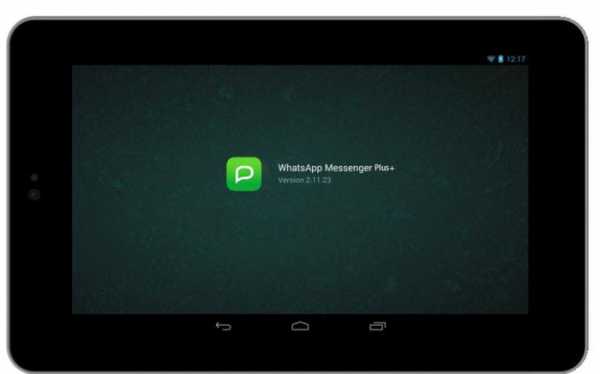
Это все. Теперь, используя логин и пароль, можно авторизоваться в системе. Внимание, для подключения требуется связь с интернетом! На самом деле, установка WhatsApp — это не такое уж и трудное занятие. Главное, не скачивать установочный файл с подозрительных сайтов, иначе можно занести на гаджет какой-нибудь вирус. Не стоит забывать, что после инициализации софта необходимо включить запрет на установку приложений из недостоверных источников. Только потом уже можно без опасений работать в WhatsApp и обмениваться сообщениями в данном приложении.
fb.ru
Whatsapp на планшет — как установить последнюю русскую версию бесплатно без регистрации
Как общаться с друзьями, близкими или деловыми партнерами, находясь на расстоянии, при этом не потратив ни копейки? Очень просто – для этого можно использовать популярный мессенджер WhatsApp.
Тем более приложение работает не только на смартфоне, но и на планшетных устройствах, большие экраны которого обеспечивают комфорт при просмотре пересылаемых медиафайлов, а также при разговорах через видеочат.
Особенности приложения Whatsapp
Вотсап не просто место, где можно обмениваться текстовой или графической информацией, анимационными продуктами.
Это маленькая карманная социальная сеть, позволяющая:
- вести личный блог или аккаунт для бизнеса в групповых чатах;
- совершать бесплатные вызовы;
- договариваться о крупных сделках (система шифрования обеспечивает безопасность данных).
Внимание! WA официально предназначен для пользования на смартфоне и хотя способ скачать Ватсап на планшет бесплатно на русском есть, версия для планшета может отображать чат в меньшем размере, чем сам экран девайса (обычно с такой проблемой сталкиваются пользователи iPad).
Инструкция по установке на планшет
Установить WhatsApp на планшет можно, потому что ОС такого устройства создана по подобию системы смартфона. Правда, придется прибегнуть к нетрадиционным способам инсталляции мессенджера, потому что в официальных источниках (Google Play, AppStore) Ватсап на планшет просто так не найти. Можете проверить.
Где скачать Ватсап бесплатно на планшет
Найти файл для загрузки мессенджера будет легко. Достаточно «загуглить» и поисковик выдаст большое количество вариантов сайтов, где можно взять установочный файл WhatsApp.
Скачиваем Whatsapp на планшет.
Вам останется только скачать и установить приложение на свой мини-компьютер и пройти процесс регистрации.
Внимание! Прежде чем скачивать файлы с посторонних сайтов, убедитесь в их благонадежности и безопасности. WhatsApp на iPad таким способом инсталлировать не удастся.
Можно почитать отзывы тех, кто уже испытал программу. Также обратите внимание на адрес ссылки и оформление страницы сайта.
Как установить Ватсап на планшет
Способ и процесс установки Вотсап на планшет будет отличаться для гаджетов марки Apple и тех устройств, что работают на Андроид. Мы подготовили инструкцию для обоих вариантов.
На iPad
Если вы просто попробуете скачать файл установки мессенджера в поисковике, есть вероятность, что приложение не заработает на айпаде.
Потому предлагаем иной вариант с применением компьютера, айфона и файлового менеджера iFunbox:
- Загрузите и установите на ПК iTunes.
- В Апстор найдите Вотсап и скачайте его на компьютер.
- Подключите iPad к компу через кабель USB.
- Запустите файловый менеджер.
- Нажмите на «Устройство».
- Кликните на ссылку «Установить приложение .ipa».
Установка Whatsapp на ПК из iTunes.
- Найдите файл WA, который скачали ранее. Когда вы на него щелкните, начнется установка вотсап на планшет. По завершении на экране увидите иконку мессенджера. Не запускайте его. Еще не время.
- Теперь возьмите свой айфон, сделайте резервную копию данных в Вотсап («Настройки» – «Чаты» – «Копирование» – «Создать копию»), удалите мессенджер и загрузите его заново.
- Пройдите регистрацию учетной записи будто бы первый раз. Не нужно восстанавливать резервную копию.
- Вытащите iPad из кабеля и подключите к ПК iPhone.
- Запустите iFunBox.
- Сделайте переходы: «Программы» – «All My Apps» – WhatsApp.
- Откроется корневая папка WA. Скопируйте на рабочий стол Library и Documents.
- Теперь снова меняем айфон на айпад.
- Повторяем для планшета п. 11–12 инструкции.
- Скопируйте с рабочего стола папки Documents и Library с заменой в корневую папку WA на планшете, которая открылась после выполнения п. 15.
На Android
С Вацап для Андроид все проще. Можно скачать установочный файл формата .apk с любого ресурса, найденного через браузер планшета по запросу «загрузить Вотсап на русском».
Однако перед тем, как скачать Ватсап на планшет Андроид, нужно отключить защиту ОС (запрет на загрузку и инсталляцию приложений с неизвестных сайтов):
- Зайдите в «Настройки» планшета.
- Нажмите на «Безопасность».
- Перейдите по ссылке «Недостоверные источники».
- Передвиньте рычажок с «on» на «off».
Далее получение заветной программы на устройство будет зависеть от того, есть ли в нем симка или она отсутствует.
Важно! Строго следуйте дальнейшей инструкции, чтобы все сделать правильно. Программа создавалась для телефона, и любой неверный шаг может помешать работе WA на планшетном компьютере.
На планшет с сим-картой
Установка WhatsApp на девайс с sim-картой происходит быстро и за пару кликов:
- Отмените функцию, которая не позволяет скачивать программы с неизвестных сайтов.
- Скачайте WA из какого-либо интернет-ресурса.
- Нажмите на загруженный файл для инсталляции.
- Запустите приложение.
- Зарегистрируйте учетную запись: введите номер телефона и подождите, пока на ваш гаджет придет смс с паролем.
Регистрация Whatsapp на планшете без симки.
- Вбейте пароль в необходимое поле.
- Закончите процесс авторизации.
На планшет без сим-карты
Установить Ватсап на планшет без сим-карты тоже несложно.
Понадобится смартфон, где не создана учетная запись Вотсап и пара минут свободного времени:
- На планшете нужно разрешить скачивать программы с непроверенных сайтов.
- Затем необходимо скачать установочный файл WA.
- После скачивания установите мессенджер путем нажатия на него.
- Теперь нужно создать учетную запись. Введите номер телефона, который функционирует на мобильнике.
- На телефон придет смс с кодом. Наберите цифры на своем планшете в соответствующее поле.
- Завершите процедуру авторизации.
СПРАВКА. Чтобы все получилось, на смартфоне должен быть WA, при этом номер телефона нельзя использовать для учетной записи в приложении.
Возможна ли установка на два устройства
К сожалению, работа ВотсАп не может быть обеспечена на двух девайсах одновременно. Дело в том, что учетная запись привязывается к конкретному номеру телефона. Логично, что одна сим-карта не может функционировать в двух гаджетах в одно время.
Как работать через веб-браузер
Есть еще один вариант использования мессенджера на планшете – Ватсап веб. Данная версия создана разработчиками, специально предназначена для планшетного компьютера и самое главное – не нужно ничего загружать и устанавливать.
Веб-версия Whatsapp для планшета.
Единственное, что вам понадобится, – смартфон с установленным WA (для авторизации):
- Откройте браузер.
- Перейдите на сайт ВотсАп веб. Ссылка здесь.
- Включите мессенджер на телефоне.
- Сделайте ряд переходов: иконка троеточия в правом верхнем углу – «WhatsApp Web».
- На экране мобильника появится QR-сканер.
- Наведите объектив камеры телефона на QR-код, который находится на открытой странице WA Web вашего планшета.
- Если вы все сделали верно, на мини-компьютере появится знакомый интерфейс WhatsApp.
ВНИМАНИЕ! В веб-версии приложения нельзя звонить, общаться по видеочату, и она не работает при выключенном смартфоне.
Выводы
Теперь вы с легкостью загрузите мессенджер ВотсАп на свой планшетный компьютер:
- Если у вас айпад, придется воспользоваться помощью сторонних приложений, например, файловым обменником iFunBox.
- Обладателям Андроид повезло больше, они могут обойтись простым поиском установочного файла на просторах Интернета.
wotsap24.ru
Как установить WhatsApp на планшет
Общение при помощи чатов и смс становится все более распространенным среди населения планеты. Работа мессенджеров направлена на мгновенный обмен информацией, документами, фотографиями и видеозаписями. WhatsApp Messenger – один из них. Ватсап работает на устройствах с разными операционными системами, такими как iPhone, BlackBerry, Android, Windows Phone и Nokia. Но случается так, что пользователь временно лишается своего смартфона. Как можно в этом случае оставаться на связи и установить Ватсап на планшет?

Разработчиками компании пока не предусмотрена версия приложения для планшетов. Однако расстраиваться рано, скачать Вастап на планшет можно, это бесплатно, но придется немного схитрить. При попытке установки часто всплывает оповещение «Не поддерживается на вашем устройстве». Проблема связана не с устройством, а с ограничениями, наложенными создателями WhatsApp, но эти ограничения можно обойти.
- Шаг 1. Скачайте установочный apk-файл с официального сайта или Play Market.
- Шаг 2. В настройках планшета зайдите в пункт меню «Настройки» — «Безопасность». Найдите пункт «Неизвестные источники» и включите, это позволит установить приложение с неизвестного источника. Рекомендуется выключить эту опцию сразу же после скачивания.
- Шаг 3. Запустите скачанный файл. Согласившись с условиями, нажмите «Установить». После установки выберите «Открыть».
А вот при регистрации начинаются отличия. Все зависит от того, есть ли на Вашем планшете SIM-карта.
- если SIM-карта есть, и ее номер Вам известен, то введите этот номер, нажмите «Продолжить» и приложение будет активировано.
- если SIM-карта есть, но номера Вы не знаете, то попробуйте следующее. Установите приложение для отправки сообщений, например TextPlus, или воспользуйтесь стандартными программами устройства и отправьте сообщение на свой мобильный номер. С помощью этого Вы узнаете номер карты и активируете Ватсап.
- если на устройстве нет SIM-карты, установите приложение «Virtual SIM». Программа предоставит планшету виртуальный номер, на который будет отправлено подтверждение от WhatsApp. Введите полученный номер и подождите несколько минут, проверочный код придет в Virtual SIM. Код нужно скопировать в Ватсап и регистрация завершится, после чего Virtual SIM можно удалить.
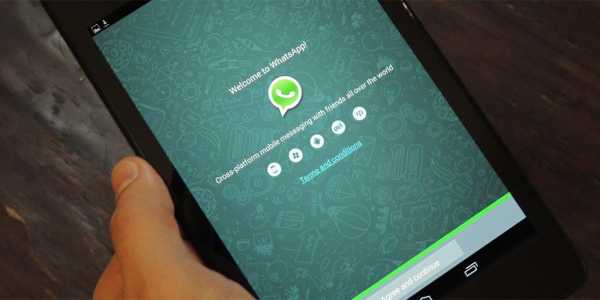
Другой вариант установки при отсутствии SIM-карты – ввести свой номер мобильного телефона. Однако стоит заметить, что тогда запустить Ватсап на этом же смартфоне не получится, аккаунт будет работать только на одном устройстве.
Скачать Whatsapp в формате APK
Скачать Whatsapp с Google Play
Обратите внимание: если возникли проблемы при установке WhatsApp для планшета Андроид, причиной может быть устаревшая версия операционной системы.
Одно из требований разработчиков для успешной работы приложения гласит: «
whatsapp-web.ru
Как установить Ватсап на планшет
Что делать, если пользователь устал от маленьких экранов и мелких шрифтов? Общаться в Вацап на более широком экране вполне возможно. Для этого нужно лишь разобраться, как установить Ватсап на планшет и использоваться все функции мессенджера.
Условия установки

Многие пользователи сталкивались с ограничениями Ватсап при загрузке на планшет.
Но устройство устройству рознь, следовательно, определённые условия придётся соблюсти:
- Планшетный ПК с ОС Android (для операционной системы iOS будет действовать другой алгоритм): Леново, Самсунг;
- Хронология версий ОС – Android не старше поколения 2.1;
- Устройство может работать в режиме мобильной связи на SIM-карте либо же под рукой есть смартфон с номером, на котором еще не зарегистрирован Ватсап.
Важно! Нужно запомнить, что если на смартфоне есть СИМ-карта, на которую уже зарегистрирован аккаунт Вацап, то установить софт на фаблет с использованием этого же номера не получится.
Итак, алгоритм загрузки и установки базируется на возможности принимать СМС. Следовательно, есть два варианта установки.
Скачать Whatsapp для планшетаДля гаджетов с GSM-опцией
В этом случае смартфон не понадобится, устройство выполнят все действия самостоятельно.
Как становить WhatsApp на планшет без телефона пошагово:
- Вставить СИМ-карту в планшет (тариф активный, интернет трафик оплачен).
- Зайти в официальный магазин Google Play.
- Отыскать через поисковую строку (так быстрее) WhatsApp.
- Активировать загрузку и установку.
- Запустить софт.
- Указать персональные данные (расположение, цифры телефона, имя).
- Пройти верификацию через СМС сообщение с цифровым шифром.
- Подтвердить номер и запустить мессенджер.
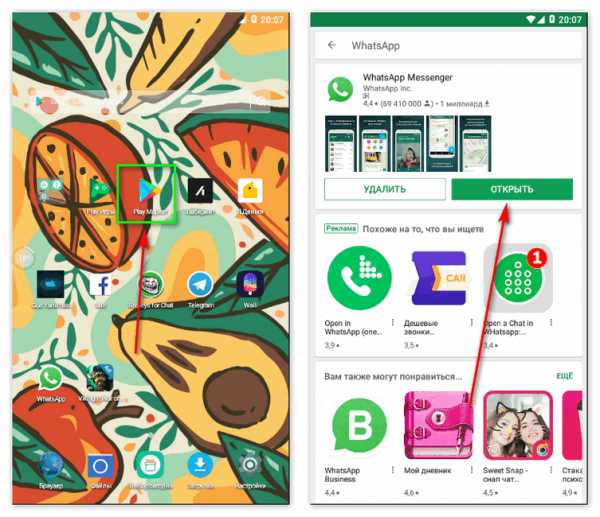
Для гаджетов без GSM
Понадобится другое устройство с Сим-картой.
Вацап для планшета скачать и установить бесплатно через СИМ-карту на телефоне:
- Подготовить планшет к установке – разрешить скачивание неизвестных приложений (настройки – безопасность – источники неизвестные).
- Через браузер зайти на официальный сайт Воцап.
- В строке поиска задать скачать для Андроид.
- Запустить скачивание.
- Перейти в папку «Загрузки» или «Downloads».
- Запустить установку.
- Пройти регистрацию.
- Пройти верификацию, указав цифры телефона (СИМ-карта) и получив смс-сообщение с кодом.
- Завершить регистрацию.
- Зайти в настройки планшета и отключить разрешение неизвестным источникам.
- Активировать мессенджер для общения.
Теперь сомнений, можно ли использовать Ватсап на планшетном ПК не осталось. Советуем сохранит данные рекомендации в быстром доступе для переустановки мессенджера или помощи друзьям и знакомым.
whatsapp-downloads.ru
Как установить WhatsApp на планшет. ( только что сделал, все работает, вдруг кому понадобиться ) — Melnic
Как установить WhatsApp на планшет.
На сегодняшний день существует довольно много приложений позволяющих обмениваться сообщениями, фото, видео со смартфона или планшета, при наличии Интернета. В этой статье речь пойдет об одном из таких приложений —
Итак, при попытке установить Whatsapp на планшет появляется ошибка «Не поддерживается на вашем устройстве».
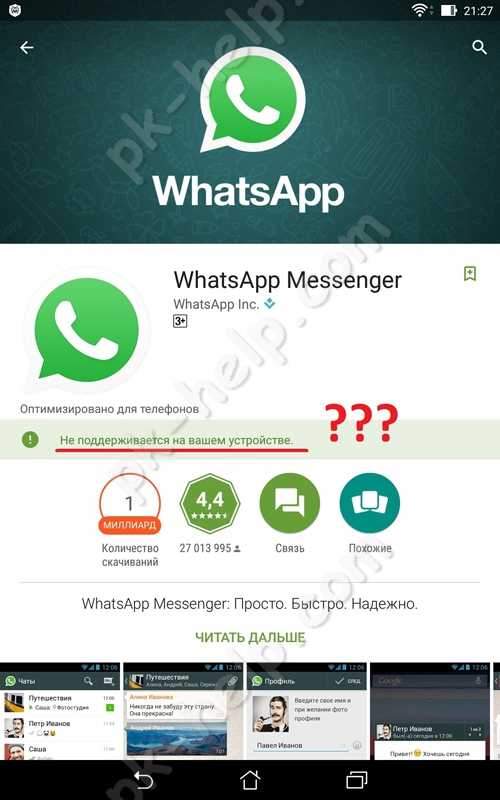
На самом деле проблема не в вашем устройстве, а в ограничениях которые, наложили производители Whatsapp. Вот что они пишут:
На вашем Android установлена Android OS 2.1 или более поздняя система.
Ваш Android имеет возможность принимать SMS или звонки во время процесса проверки.
Вам также потребуется соответствующий тарифный план, чтобы получать сообщения, когда вы находитесь вне зоны действия Wi-Fi.
На данный момент мы не поддерживаем планшеты или только устройства Wi-Fi.«
Но это ограничение можно обойти, т.е. можно установить Whatsapp на планшет, даже если планшет не поддерживает GSM (нет SIM карты).
Установка WhatsApp на планшет.
1Шаг. Скачайте установочный файл WhatsApp.apk с официального сайта —
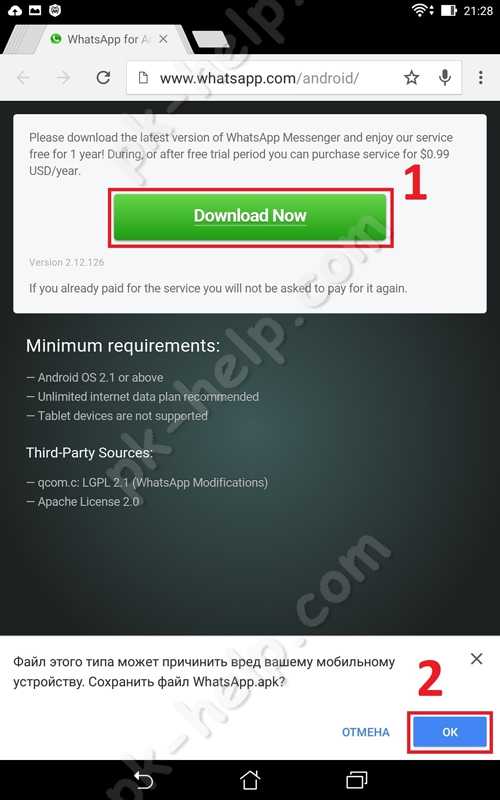
2 Шаг. Включите в настройках вашего планшета возможность устанавливать приложения от неизвестных источников. Для этого зайдите в «Настройки»- «Безопасность» включите пункт «Неизвестные источники», после установки приложения эту настройку лучше выключить.
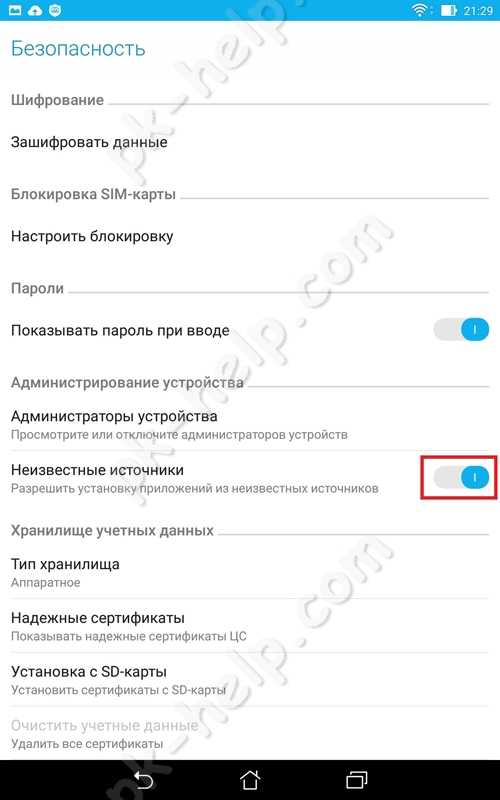
3) Запустите скаченный файл WhatsApp.apk, можете найти его в Загрузках (папка Download).
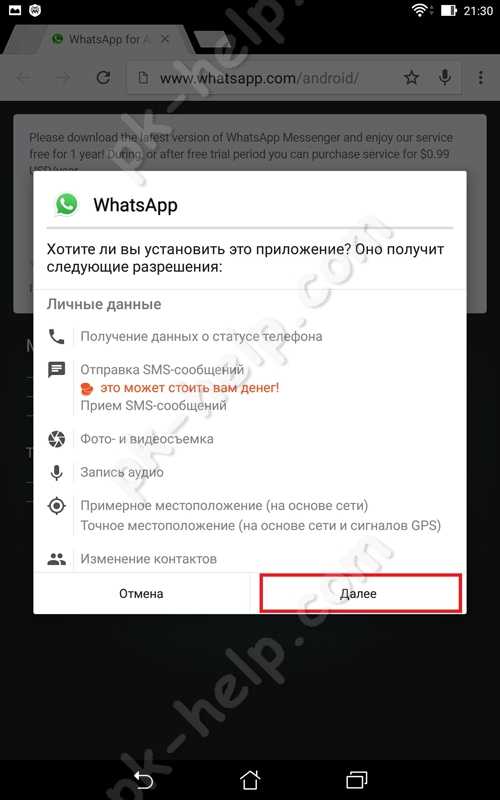
Согласитесь на соответствующие разрешения, после чего нажмите кнопку «Установить».
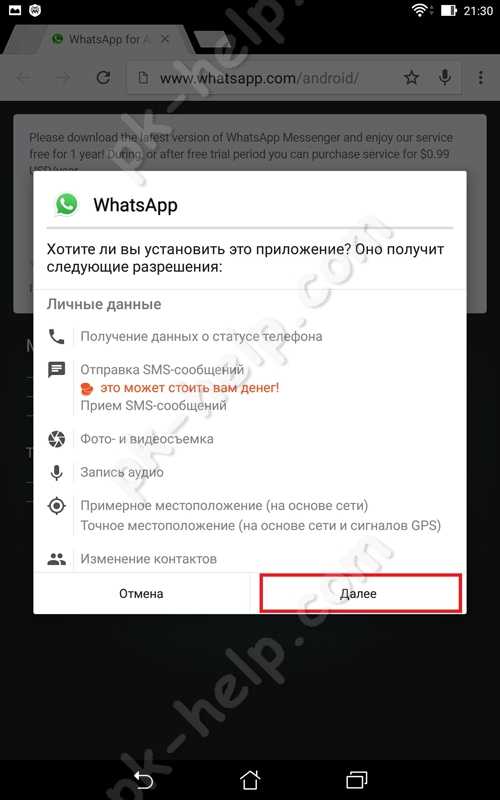
В результате вы получите сообщение о успешной установке WhatsApp на планшете.
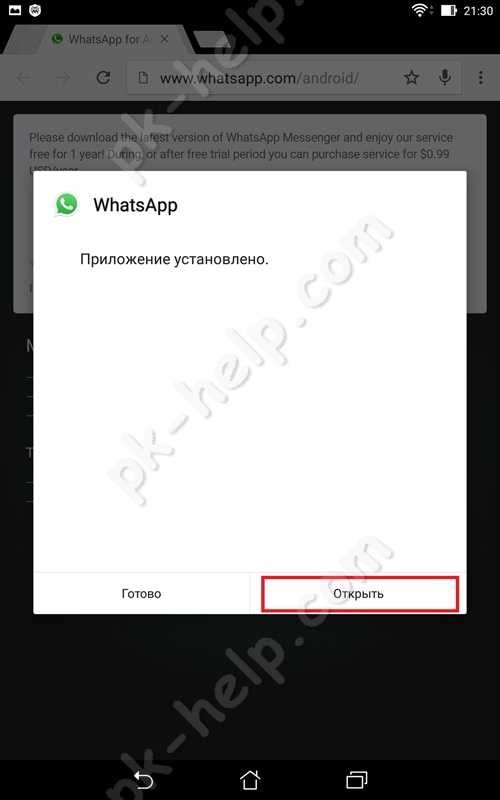
После этого можно приступить к регистрации в WhatsApp.
Если на вашем планшете нет сим карты, вы можете использовать сим карту на телефоне (при регистрации СМС с подтверждением придет на телефон). Следует учесть, что указанный номер телефона привязывается к устройству и на других устройствах, запустить WhatsApp с этим же номером телефона не получится (по крайней мере, пока).
Если на вашем планшете установлена Сим карта, но вы не знаете ее номер телефона для регистрации в WhatsApp, отправьте СМС на телефон с планшета с помощью стандартных приложений установленных в планшете или воспользуйтесь сторонними приложениями, например TextPlus. По входящему сообщению на телефон вы узнаете номер телефона сим карты установленной на планшете.
Я очень надеюсь, моя статья помогла Вам! Просьба поделиться ссылкой с друзьями: Сайт Источник
Как установить ВатсАп на планшет

Более миллиарда зарегистрированных в WhatsApp пользователей – впечатляющий показатель, демонстрирующий популярность и распространенность мессенджера. Разработчики предоставляют приложения-клиенты для разных программных и аппаратных платформ, а участники сервиса используют для доступа к его возможностям самые разнообразные устройства. Рассмотрим, как установить знаменитое средство для обмена информацией на планшетные ПК, функционирующие под управлением ОС Android.
Необъяснимая ситуация, но, несмотря на огромную популярность ВотсАп и длительное время, прошедшее с момента запуска сервиса, разработчики мессенджера на сегодняшний день не обеспечили его беспроблемную установку на планшетные ПК, функционирующие под управлением Android. Но получить доступ ко всем возможностям, предоставляемым средством для обмена информацией с «таблетки», все же возможно, нужно лишь прибегнуть к некоторым «хитростям».
Как установить WhatsApp на Android-планшет с 3G/4G-модулем
Пользователи планшетных ПК с Андроид на борту и оснащенных одним или двумя слотом(ами) под SIM-карту в большинстве случаев не испытывают сложностей при инсталляции ВотсАпа в свой девайс. При наличии на планшете возможности осуществлять звонки и получать SMS для инсталляции мессенджера следует предпринять те же действия, что и на смартфонах.

Подробнее: Как установить WhatsApp на Android-смартфон
Единственный нюанс, с которым могут столкнуться владельцы описываемых устройств при использовании самого простого метода инсталляции WhatsApp – загрузки из Google Play Market – это уведомление «Возможно, это приложение не оптимизировано для вашего устройства», демонстрируемого на страничке приложения-клиента мессенджера в магазине.
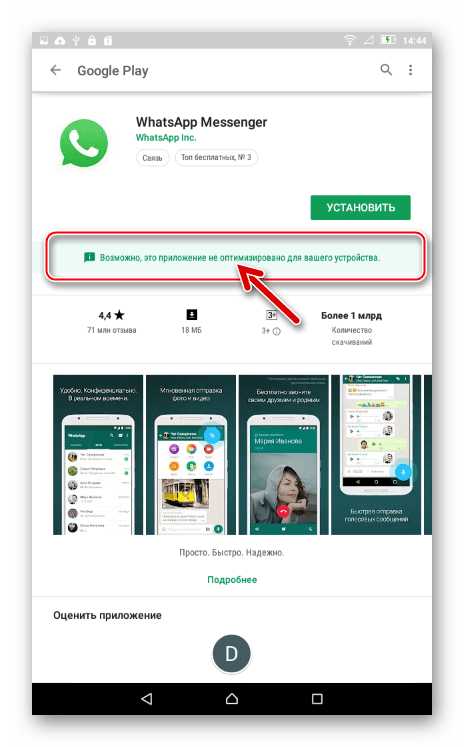
Повторимся, на большинство девайсов с 3G/4G-модулем ВотсАп устанавливается и в дальнейшем работает без проблем, просто не обращаем внимания на указанное сообщение системы. Если же получить приложение из магазина Гугл не удается, используем одну из инструкций, предложенных ниже и действенных в отношении устройств без слота под SIM-карту.
Как установить WhatsApp на Android-планшет без 3G/4G-модуля
Владельцы так называемых «Wi-Fi ONLY» девайсов при попытке инсталлировать ВотсАп из Гугл Плей Маркета сталкиваются с невозможностью провести операцию и уведомлением «Не поддерживается на вашем устройстве»:
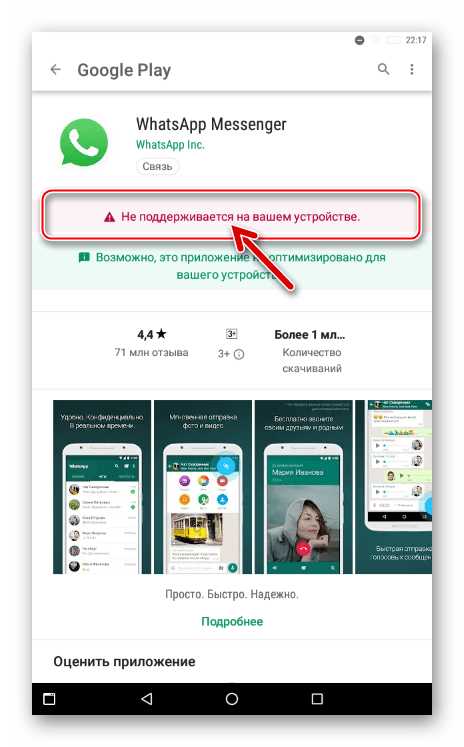
Многие, особенно начинающие пользователи, не подозревающие о доступности других, помимо стандартного и привычного, способов получения приложений в среде Android, после прочтения сообщения как на скриншоте выше прекращают попытки установить приложение-клиент WhatsApp на планшет и, стоит отметить, делают это зря. Существуют по крайней мере два метода, позволяющих получить мессенджер практически на любой Андроид-«таблетке».
Способ 1: Планшетный ПК
Чтобы установить WhatsApp для Android по нижеизложенной инструкции, потребуется сам планшет, подключение к интернету для скачивания пакета, распаковываемого в системе для получения приложения-клиента сервиса, и своеобразный дистрибутив мессенджера – APK-файл. Что касается АПК-файла, возможность его загрузки предоставляется разработчиками ВотсАпп на официальном сайте.
Скачать APK-файл WhatsApp с официального сайта
- Переходим по ссылке выше в любом браузере для Android, установленном в планшете (в примере – Google Chrome). Тапаем кнопку «СКАЧАТЬ СЕЙЧАС» на открывшейся веб-странице.

- Ожидаем завершения загрузки файла.

- Переходим в «Загрузки» либо открываем с помощью любого файлового менеджера для Андроид папку, выбранную ранее в качестве целевой для скачивания файлов.

- Касаемся наименования файла WhatsApp.apk.
- Если на планшете ранее не была активирована опция инсталляции приложений из неизвестных источников, получаем уведомление о невозможности проведения установки. Действуем следующим образом:
- Тапаем «Настройки» под текстом предупреждения;
- Далее активируем переключатель «Неизвестные источники»;
- Подтверждаем поступивший запрос о потенциальной опасности использования приложений, полученных не из Play Маркета, коснувшись «ОК»;
- Возвращаемся в «Загрузки»;
- Тапаем по наименованию apk-файла ВотсАп еще раз.





- В появившемся окне с требованием подтвердить инициацию инсталляции приложения нажимаем «Установить».

- Ожидаем завершения работы установщика.

- Выбираем «Готово» под сообщением об успешности процедуры.

- Открываем перечень инсталлированных в планшете приложений и находим среди них иконку WhatsApp – мессенджер можно запускать.

- После нажатия «ПРИНЯТЬ И ПРОДОЛЖИТЬ» на первом экране, демонстрируемым ВотсАпом после запуска,

получаем сообщение о невозможности использования приложения-клиента на планшетах. Игнорируем уведомление, то есть тапаем «ОК».

- Для нормального функционирования мессенджера в дальнейшем предоставляем ему доступ к «Контактам» и другим модулям Android, коснувшись «ДАЛЕЕ» под появившимся запросом

и «Разрешить» в двух последующих.

Читайте также: Как добавить контакты в WhatsApp для Android
- Авторизуемся в мессенджере с помощью уже активированного номера телефона или создаем новую учетную запись в системе обмена информацией.

Подробнее: Как зарегистрироваться в WhatsApp c Android-девайса
- После подтверждения аккаунта получаем полноценный доступ ко всем функциям ВотсАп на планшетном компьютере! Дальнейшее использование клиента фактически не отличается от такового на любом Android-смартфоне.

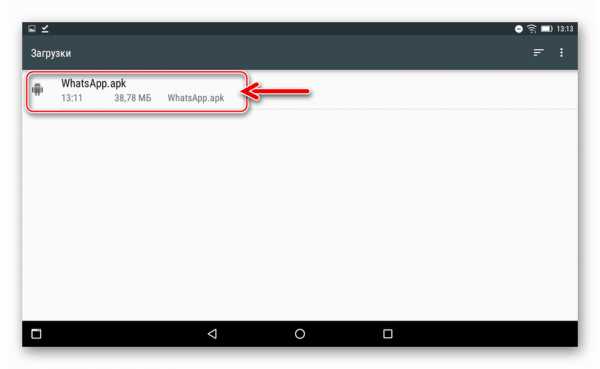
Способ 2: Десктоп или ноутбук
В случае когда вышеописанный метод установки WhatsApp в планшет не срабатывает, можно прибегнуть к более кардинальным действиям — интегрировать мессенджер в мобильную ОС с компьютера, прибегнув к использованию возможностей Android Debug Bridge (ADB).
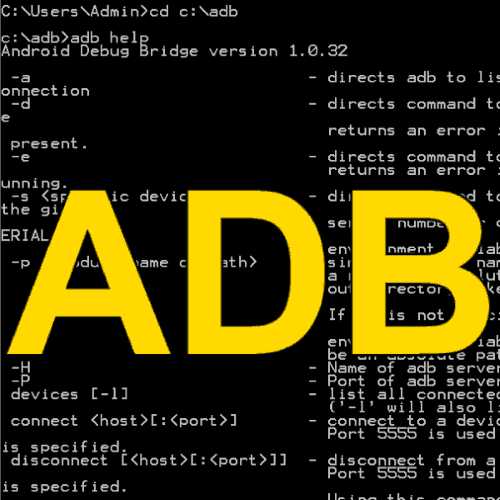
Нужно отметить, что описываемый ниже метод установки WhatsApp в планшетный ПК реализуем с помощью различных программных инструментов. Принцип действия средств, функцией которых является инсталляция приложений в Андроид-устройства с компьютера, одинаков. В частности, можно применить Windows-утилиту InstALLAPK, неоднократно упомянутую в материалах на нашем сайте.
Читайте также: Установка Android-приложений c компьютера
В инструкции, предложенной ниже, задействована одна из функций приложения ADB Run. Данный софт можно назвать одним из самых эффективных для взаимодействия с Android-девайсами при необходимости использовать ПК в качестве инструмента для проведения различных операций.
Скачать ADB Run

- Оснащаем компьютер средством ADB Run:
- Загружаем архив с дистрибутивом программы с сайта автора, распаковываем полученное и запускаем инсталлятор «setup.exe»;
- В первом окне установщика кликаем «Далее»;
- На следующем шаге работы Мастера инсталляции нажимаем «Установить»;
- Ожидаем завершения переноса файлов программы на диск ПК, окно с прогресс-баром, сопровождающее этот процесс, закроется автоматически;
- Никаких подтверждающих успех операции окон или уведомлений установщик ADB Run не выдает. Убедиться в том, что средство инсталлировано, можно открыв системный раздел диска ПК в «Проводнике» — после выполнения предыдущих пунктов инструкции там должна наличествовать папка «adb_run».

Кроме того, на Рабочий стол Windows по завершении работы инсталлятора автоматически добавляется ярлык, служащий для запуска программного инструмента.





- Активируем на планшетном ПК режим «Отладка по USB». Данное действие производится таким же образом, как на смартфонах под управлением Android.

Подробнее: Как включить режим отладки USB на Андроид
- Подключаем «таблетку» к компьютеру и устанавливаем драйвера, обеспечивающие сопряжение планшета с «большим братом» через ADB.

Подробнее: Установка драйверов ADB для устройств на Андроид
- Скачиваем на диск ПК с сайта разработчика WhatsApp APK-файл приложения-клиента мессенджера. Для этого нужно перейти по следующей ссылке и кликнуть на открывшейся странице кнопку «СКАЧАТЬ СЕЙЧАС»:

Загрузить APK-файл Андроид-приложения WhatsApp с официального сайта
- Копируем полученный в результате выполнения предыдущего шага WhatsApp.apk по следующему пути:
C:\adb_run\app
Если каталог «app» в папке «adb_run» отсутствует, его нужно создать вручную!
- Подключаем, если отсоединяли, планшет к компьютеру. Запускаем ADB Run, кликнув дважды по иконке средства на Рабочем столе Виндовс.

- При появлении запроса с требованием подтвердить цифровой отпечаток ключа RSA на экране девайса устанавливаем под текстом уведомления отметку в чекбоксе «Всегда разрешать отладку с этого компьютера» и нажимаем «ОК».

- В импровизированное поле «Input:» внизу окна АДБ Ран вводим c клавиатуры число «11», соответствующее функции приложения «Install/Uninstall Android App (APK)», и нажимаем «Enter».

- Далее вводим «2» с клавиатуры, выбирая таким образом пункт «Install APK» из перечня, предлагаемого приложением.

- Нажимаем на клавиатуре цифру, отображаемую в квадратных скобках возле наименования WhatsApp.apk. Если при выполнении пункта 5 этой инструкции в каталог «app» никаких других, кроме ВотсАпа апк-файлов не переносилось, это — «1». Для старта интеграции клиента мессенджера в планшет нажимаем «Enter».

- Ожидаем окончания переноса приложения в девайс, сопровождаемого увеличением значения процентного счетчика.

- По завершении процедуры в окне АДБ Ран появится уведомление «Success». Нажимаем любую клавишу на клавиатуре и отключаем «таблетку» от компьютера.

- Разблокировав экран планшетного ПК, переходим к перечню установленных Android-приложений и констатируем среди них наличие значка «WhatsApp». Запускаем мессенджер, тапнув по его иконке.

- Игнорируя предупреждение системы об отсутствии поддержки планшетных ПК, переходим к выдаче разрешений, авторизации в сервисе и далее — использованию его возможностей.

Как видим, несмотря на отсутствие поддержки планшетов со стороны разработчиков WhatsApp для Android, установить мессенджер на «таблетку» и использовать все возможности сервиса возможно. Рассмотренная процедура не характеризуется особой сложностью и может быть выполнена в том числе неподготовленными пользователями.
Мы рады, что смогли помочь Вам в решении проблемы.Опишите, что у вас не получилось. Наши специалисты постараются ответить максимально быстро.
Помогла ли вам эта статья?
ДА НЕТlumpics.ru